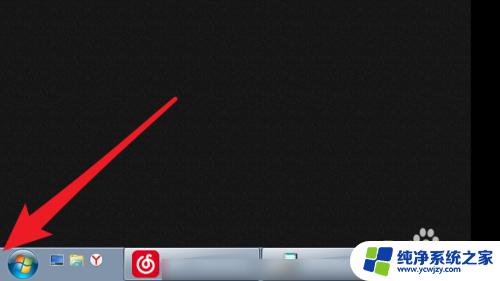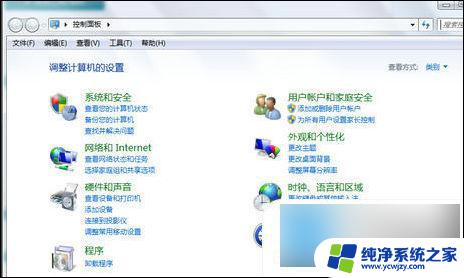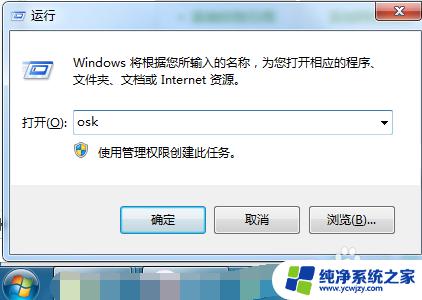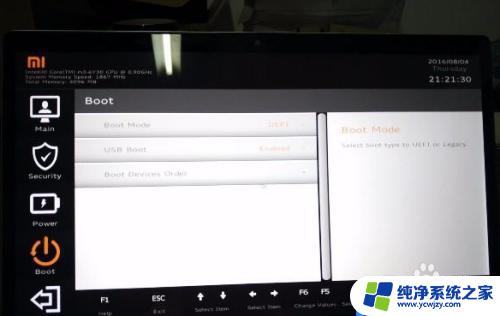笔记本电脑键盘怎么设置?快速学会设置方法!
更新时间:2023-06-11 16:04:23作者:jiang
笔记本电脑键盘怎么设置,现代人的生活离不开电脑,随着科技的发展,笔记本电脑已经成为人们工作、学习、娱乐的必备工具之一,而优秀的键盘设置能够提升我们的操作效率和提高使用体验。那么如何将笔记本电脑键盘设置得更加方便快捷呢?下面就来分享一些小技巧。
具体步骤:
1.第一步,大家打开我们的开始菜单。如下图所示。

2.第二步,然后点击设置选项。如下图所示。
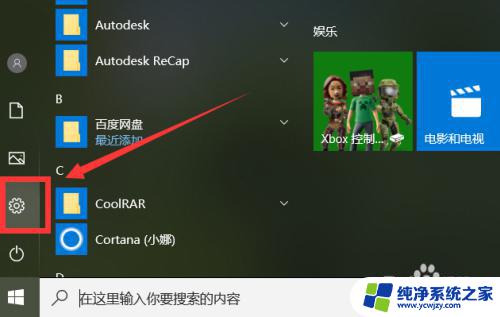
3.第三步,随后大家就可以直接在界面中找到设备选项,打开设备。如下图所示。
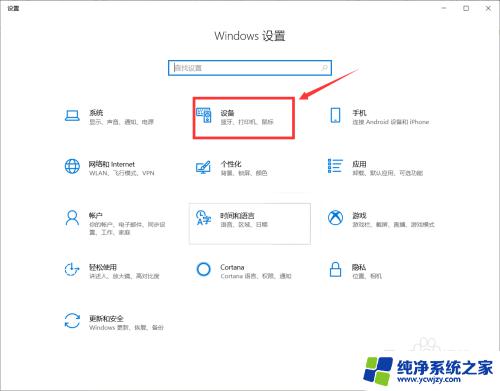
4.第四步,随后我们再左侧找到输入的选项。如下图所示。
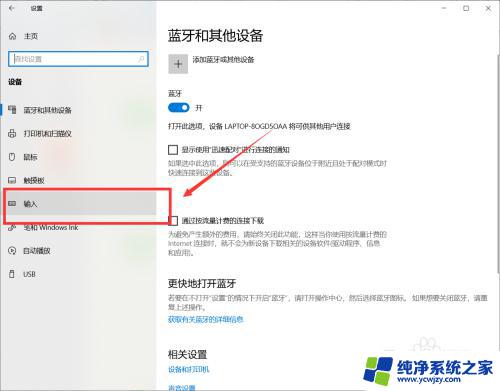
5.第五步,接下来大家就可以在界面的右侧进行设置我们键盘的选项了。如下图所示。
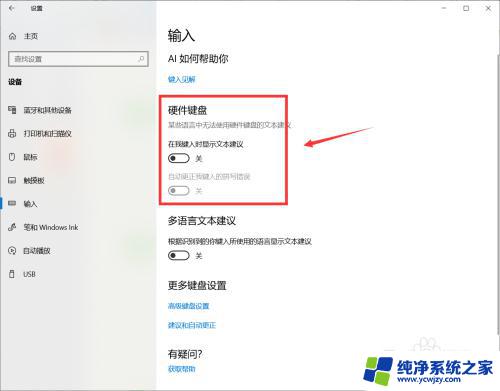
6.第六步,大家还可以点击高级键盘设置。如下图所示。
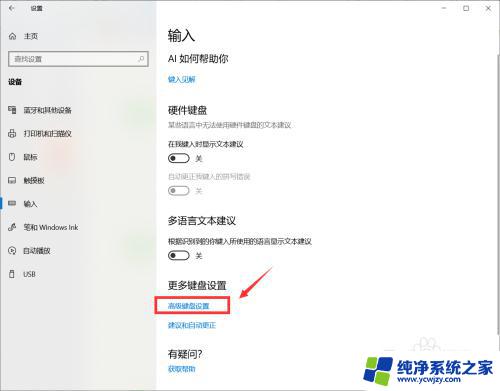
7.第七步,在高级键盘设置中是可以直接找到很多我们可以设置的小选项的。如下图所示。
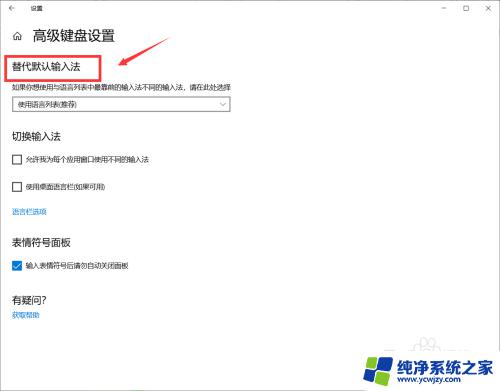
以上是如何设置笔记本电脑键盘的全部内容,如果你遇到了这种问题,可以尝试按照上述方法解决,希望这篇文章能对你有所帮助。